Cara Mengatasi 403 Forbidden di Website WordPressCara Mengatasi 403 Forbidden Pada Website WordPress
Kami berusaha menyediakan website yang berguna untuk pengetahuan para pembaca, panduan singkat dan sederhana ini semoga menjadi jalan bagi kalian yang mengalami kesulitan dalam membuat blog di dunia maya, kami mengambil sumber dari blog Panduan Blog Online.com seandainya kalian berkenan langsung mengunjungi website tersebut, selamat menikmati!
Jika website WordPress Anda mengalami error dengan menampilkan pesan 403 Forbidden – you don’t have permission to access / on this server, silakan dicoba cara mengatasi 403 forbidden sesuai dengan langkah pada artikel ini. Hal ini adalah error pada WordPress yang sering dialami oleh pemiliki website.
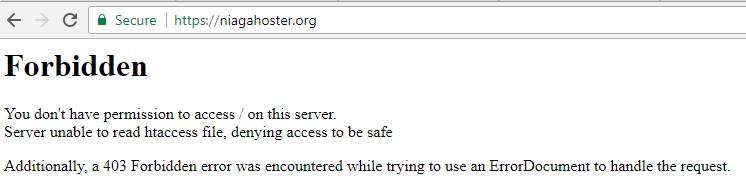
Pada tutorial ini Anda akan mempelajari penyebab error 403 forbidden beserta bagaimana cara memperbaikinya. Jika website yang Anda gunakan bukan WordPress, cara memperbaikinya tidak jauh berbeda.
Ada beberapa hal yang dapat menyebabkan error 403. Jika muncul error 403 forbidden artinya website mengalami perubahan yang dilakukan pada sistem layanan hosting Anda atau karena Anda melakukan perubahan pada website. Anda tidak perlu panik ketika menjumpai error tersebut. Cara mengatasi you don’t have permission to access / on this server dengan mudah dan langkah-langkah lengkap akan kami ulas di bawah ini.
Apapun yang menjadi penyebabnya, mulai lah dengan melakukan pengecekan mendetail untuk menemukan masalahnya. Berikut ini kami akan membahas penyebab error tersebut beserta cara megatasinya.
Apa Itu Error 403 Forbidden?
Sebelum mencoba memperbaiki error 403 Forbidden, Anda perlu memahaminya terlebih dahulu. Error 403 Forbidden adalah kode status HTTP. Untuk HTTP Error 403, biasanya ditemukan ketika Anda mengakses alamat sebuah website karena kesalahan permission.
Berikut ini adalah beberapa contoh http error 403 yang sering ditemukan:
Forbidden: You don't have permission to access [directory] on this serverHTTP Error 403 – Forbidden403 forbidden request forbidden by administrative rules403 ForbiddenAccess Denied You don't have permission to access
Baca juga: Mengatasi 404 Not Found pada WordPress
Penyebab HTTP Error 403 Forbidden
Mendapatkan error ketika sedang melakukan pengembangan website tentunya akan cukup mengganggu. Sebelum memperbaikinya, Anda perlu tahu apa yang menjadi penyebabnya. Error tersebut tampil biasanya ketika Anda mengakses bagian pada website dan Anda tidak memiliki hak akses.
Penyebab 403 forbidden diantaranya:
- Kesalahan pada file atau hak akses folder
- Kesalahan pengaturan pada file .htaccess
Berikut cara mengatasi you don’t have permission to access / on this server yang bisa Anda lakukan dengan mudah di Website WordPress Anda.
Cara Mengatasi 403 Forbidden di WordPress
Pada langkah ini Anda sudah mengetahui beberapa hal yang menjadi penyebab error 403 Forbidden WordPress. Tutorial berikut kami fokuskan penanganannya pada website yang menggunakan CMS WordPress, meskipun demikian untuk website selain WordPress caranya tidak jauh berbeda.
Baca juga: 10 Error Umum pada WordPress Beserta Solusinya
Cek File .htaccess
Untuk mengatasi 403 forbidden, lakukan pengecekan pada file .htaccess Anda, jika tidak mengetahui caranya, silakan ikuti tutorial cara menampilkan file .htaccess. Untuk mengaksesnya melalui cPanel, dapat mengikuti langkah di bawah ini:
1. Setelah login di cPanel silakan akses File Manager.
2. Pada direktori public_html akan terlihat file .htaccess (jika Anda melakukan instalasi WordPress pada direktori utama)
3. Jika file .htaccess tidak ditemukan, silakan klik tombol Settings yang berada di pojok kanan atas, kemudian centang pilihan Show Hidden Files (dotfiles).

Meskipun file .htaccess terdapat di hampir semua website WordPress, tapi jika Anda tidak menemukannya atau terhapus, silakan untuk membuat file .htaccess baru.
Setelah Anda menemukan file .htaccess, berikut langkah selanjutnya yang perlu dilakukan:
1. Silakan download terlebih dahulu file .htaccess dengan cara diklik kanan kemudian pilih download.
2. Setelah berhasil diunduh, silakan hapus file .htaccess yang ada di hosting.
3. Silakan akses kembali website Anda.
4. Jika website berjalan dengan baik, dapat disimpulan untuk error 403 forbidden disebabkan oleh file .htaccess yang korup.
5. Selanjutnya, silakan buat file .htaccess baru dengan cara login ke dashboard WordPress dan pilih menu Settings > Permalinks.
6. Setelah itu langsung tekan tombol Save Changes.
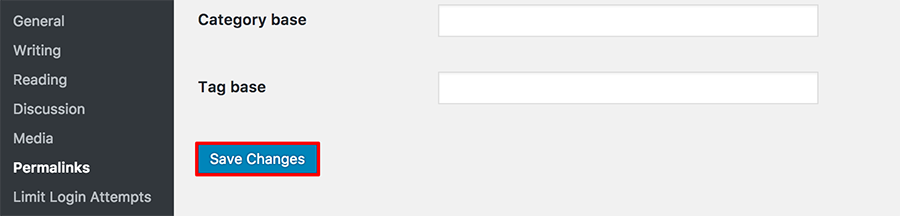
7. Cara ini akan membuat file .htaccess baru untuk website Anda secara otomatis.
Jika cara tersebut tidak bekerja, silakan lanjut ke langkah di bawah ini.
Cek Permissions
Alasan lain yang menyebabkan website Anda menampilkan error 403 Forbidden adalah masalah permissions pada file atau folder. Biasanya, ketika file dibuat akan memiliki permission tertentu secara default.
Sehingga memungkinkan Anda dapat mengakses file tersebut. Terkadang Anda perlu mengubah permissions pada file atau folder, untuk melakukannya dapat melalui FTP klien atau File Manager. File Zilla merupakan FTP klien yang memiliki fitur untuk mengubah permissions file atau folder. Adapun langkahnya seperti di bawah ini:
1. Akses website melalui File Zilla.
2. Silakan masuk ke dalam direktori utama dari akun hosting Anda.
3. Pilih folder utama website, biasanya berada di public_html. Klik kanan kemudian pilih File Permissions.

4. Pilih Apply to directories only, dan pada Numeric value masukkan 755 kemudian tekan OK.
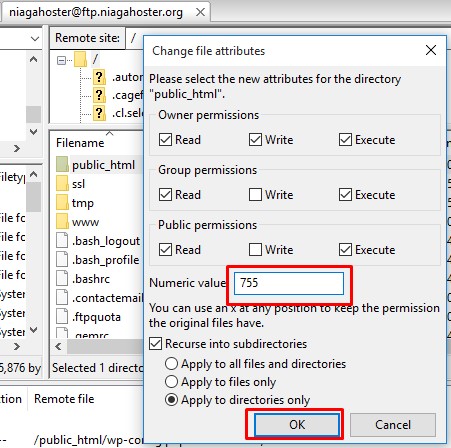
5. Jika sudah berhasil, silakan ulangi dari nomor 3, tapi kali ini silakan pilih apply to files only dan di isi 644 pada kolom Numeric value.
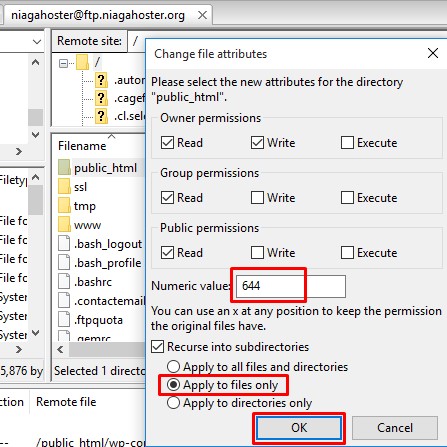
6. Setelah selesai, silakan akses website Anda, jika berjalan dengan normal, berarti error disebabkan masalah permissions.
Jika masih error, silakan dicoba langkah selanjutnya.
Baca juga: Cara Mudah Mengatasi 500 Internal Server Error pada WordPress
Nonaktifkan Plugin
Jika kedua metode sebelumnya tidak berhasil, kemungkinan error dapat disebabkan oleh plugin. Untuk mengatasinya silakan nonaktifkan semua plugin pada WordPress Anda, berikut langkahnya:
1. Akses akun hosting menggunakan FTP klien, kemudian masuk ke direktori public_html atau ke folder utama dimana WordPress dilakukan instalasi.
2. Silakan akses folder wp-content.
3. Kemudian ganti nama folder Plugins, misalnya menjadi disabled-plugins.
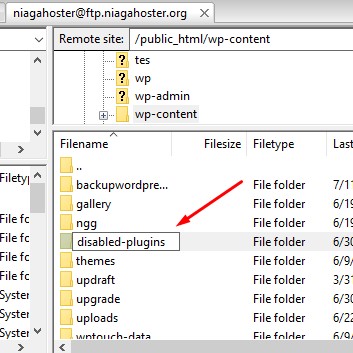
Cara ini akan menonaktifkan semua plugin. Kemudian silakan akses kembali website anda. Jika website dapat diakses dengan baik, berarti permasalahannya ada pada plugin.
Untuk mengetahui plugin mana yang bermasalah, silakan ganti nama folder disabled-plugins menjadi plugins. Kemudian ubah setiap nama plugin satu persatu dan lakukan pengecekan website setiap Anda mengubah nama plugin.
Dengan cara ini, Anda akan menemukan plugin yang menjadi penyebab error 403 Forbidden. Anda dapat menghapus plugin tersebut kemudian melakukan instalasi atau update versi terbaru jika ada.
Namun, apabila cara ini tidak berhasil juga, silakan hubungi support dari hosting yang Anda gunakan.
Cara Mengatasi Syntax Error Pada WordPress
Kesimpulan
Setelah mengikuti cara mengatasi 403 forbidden error yang ada pada tutorial ini, kami berharap permasalahan error 403 Forbidden pada website Anda dapat teratasi. Jika Anda memiliki pertanyaan yang berhubungan dengan tutorial ini, jangan ragu untuk meninggalkan komentar pada kolom yang tersedia. Silakan Subscribe untuk mendapatkan artikel terbaru dari kami, langsung di inbox email Anda. 🙂

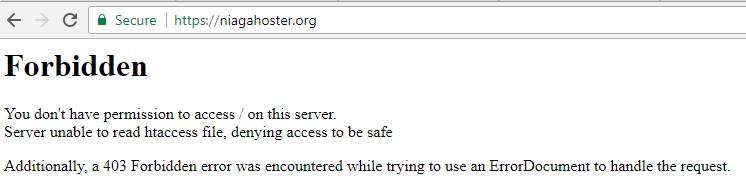

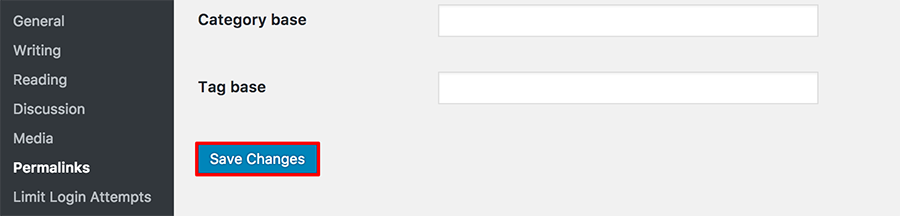

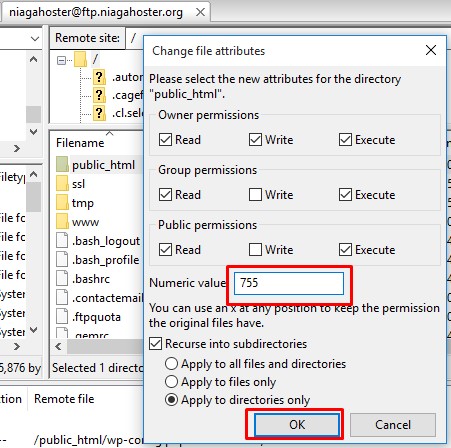
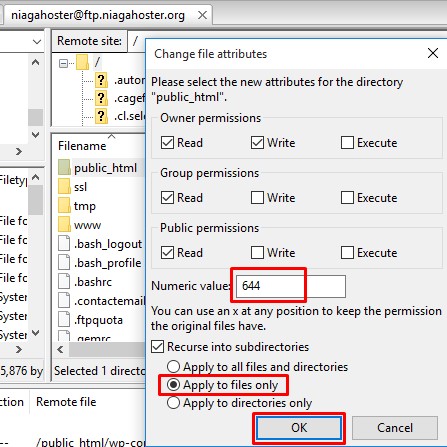
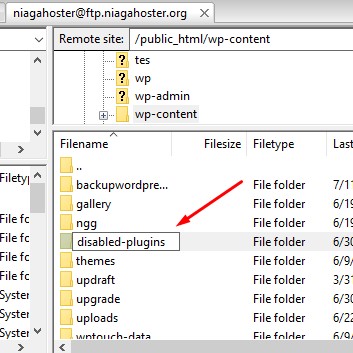
No comments:
Post a Comment